欢迎使用Small PDF转换成WORD转换器,这里为您提供SmallPDF转换器最新资讯以及SmallPDF转换器 相关基础教程、使用技巧、软件相关知识、软件激活、升级及常见问题等帮助。
发布时间:2024-09-13 09:13:03
怎么将PDF转换成PPT文稿?在平时的学习和办公时,经常会遇到PDF转换成PPT文稿的需求。而这种看似比较简单的需求,在执行时却是困难重重!例如:在这个过程中,关键是如何有效地传达原始文档的核心信息,并且通过视觉和文字内容使其更具说服力和吸引力。所以,为了有效地解决问题,下面就来推荐六个简单快捷的转换方法,一起来看下吧。

一、使用在线网页
在线文档工具在近年飞速发展。众多平台均为用户提供免费的PDF至PPT文件格式转换功能,只需上传所需文件并进行转换操作,短短数分钟即可获取全新生成的PPT文稿。此种方式便捷高效,特别适用于仅需偶尔进行文件转换的用户群体。然则,在线工具亦存在不足之处。首要问题即为文件上传至互联网上后所面临的隐私泄露危机;其次是文档格式转换过程中可能引发的排版错误,严重影响阅读体验。
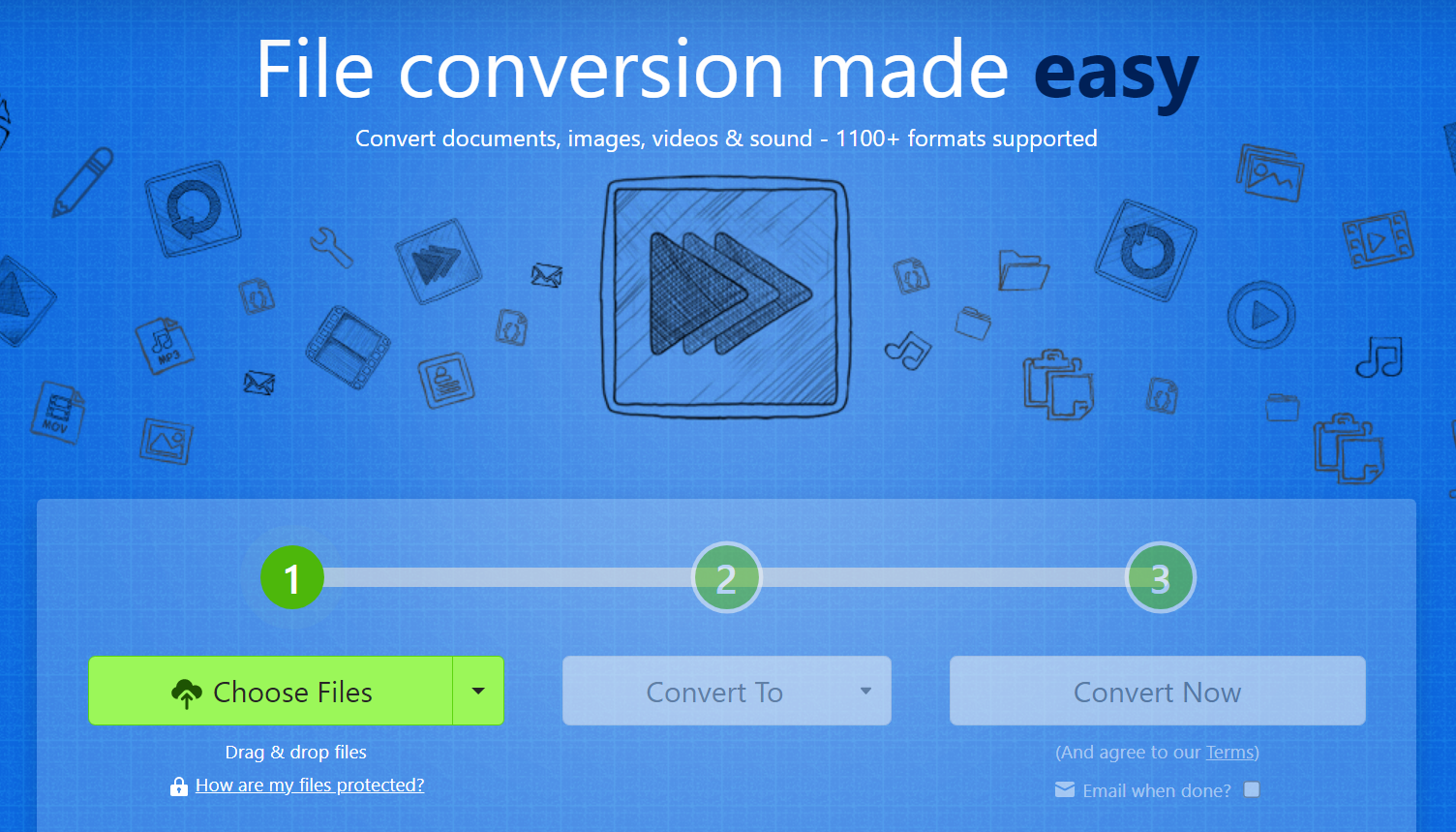
二、使用专业软件
其次,市场上诸多PDF专用转换工具,对于很多要求高质量的用户来说,都是一些优质之选。此类软件具丰富功能且可一次性处理多份PDF,节约您宝贵时间与精力。试想一下,面对堆积待转文档,一指按下即可迅速解决,那份成就感定然难以言喻。值得申明的是,此类软件需付费应用,然而,对于频发PDF处理需求者而言,其价值不言而喻。所以,为了帮助您节省比较多的时间,建议您可以试试看“SmallPDFer”这款。
具体转换操作:
步骤1、将这边需要使用到的“SmallPDFer”软件安装在电脑的桌面上,等安装好以后就能够直接的打开来进行使用了,在这个软件的主界面中点击“PDF转文件”功能,高功能里面是能够将PDF格式转换成Word、PPT、图片等格式的。等待软件直接的进入到了内页当中之后,在点击左边功能列表当中的“PDF转PPT”功能,然后再点击界面左上角的“添加文件”按钮,将需要转换的PDF文件统一的上传到软件之中。
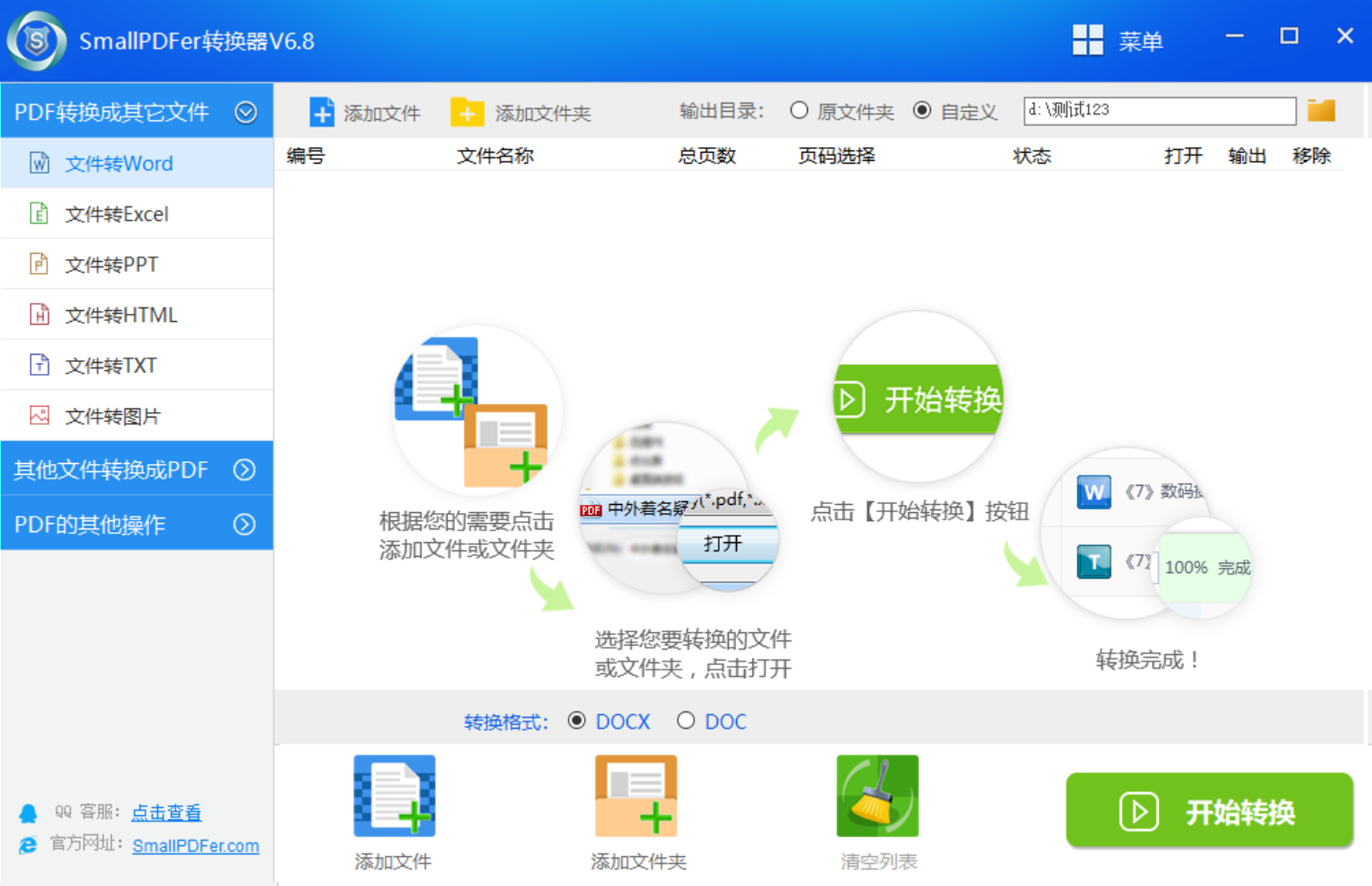
步骤2、需要转换的PDF文件全部添加好之后,设置一下转换之后的文件格式,这边默认选中的格式是“ppt、pptx”等。最后,直接点击界面右上角的“开始转换”按钮,让软件启动转换程序,等转换的操作完成了以后是会保存在输出目录当中的。也就是在转换进度条为100%之后,可以直接在转换的目录下查看具体的效果。
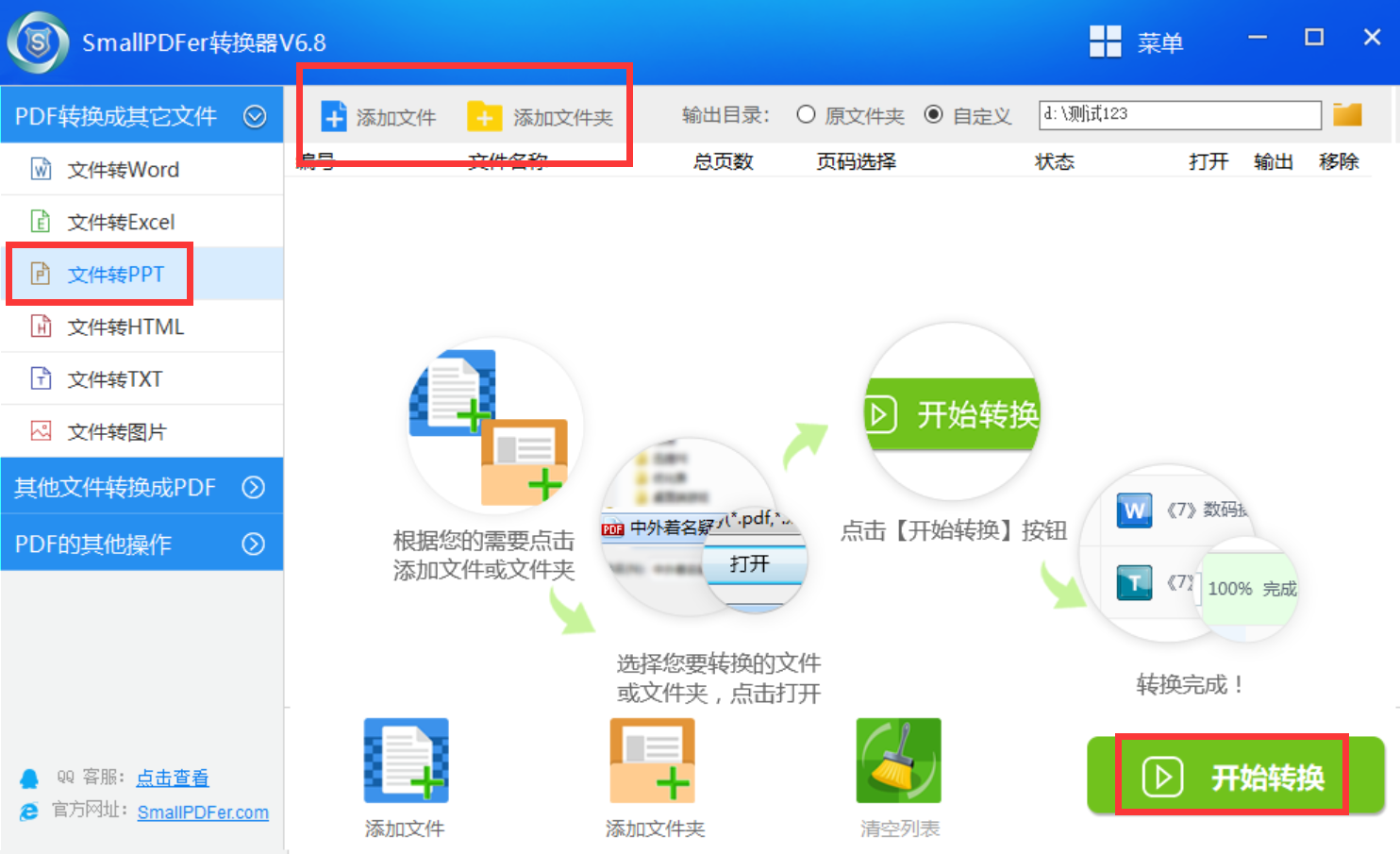
三、使用编辑工具
对于Adobe Acrobat的用户而言,等于说您已经具备一款卓越的PDF转换软件。仅需打开PDF文件,点击“导出PDF”选项,再选择PPT格式,即可轻松实现转换。此法简易便捷,且转换后的文档品质优良,无明显格式损失。显然,Adobe Acrobat并非免费之物,部分用户可能对其定价存在疑虑。然而,如果说您频繁处理PDF文档,此软件的投资必属明智之举!其丰富实用的功能定能显著提升工作效率,使您轻松应对各类文档处理需求。
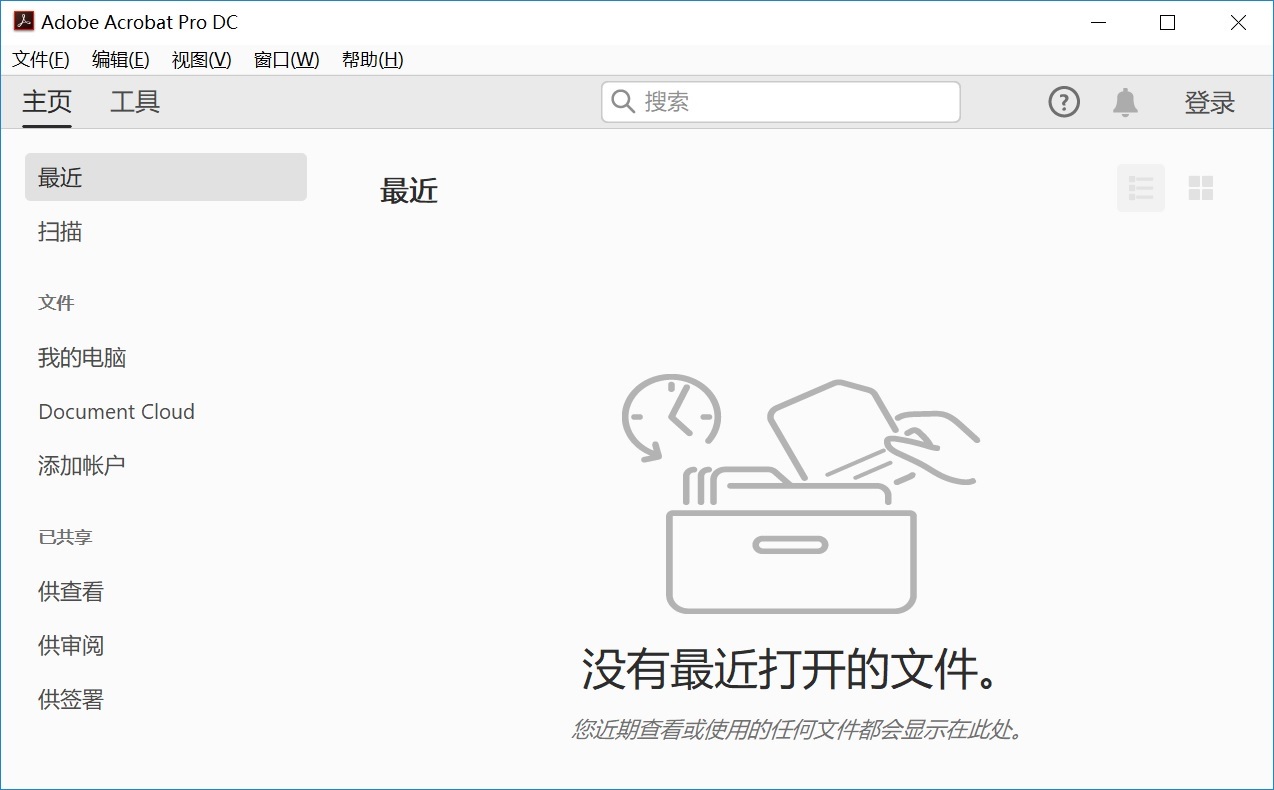
四、使用办公功能
此外,对于大部分上班族来说,日常使用的办公软件内嵌有将PDF转换成PPT的强大功能。仅需启动PowerPoint,进入“插入”选项卡,选择“对象”,并选中所需的PDF文件,即可实现PDF文件的无缝导入。然而,此种方式可能导致PDF文件在幻灯片中的展示效果欠佳,排版略显杂乱。然而,其卓越性能使其依然是有效的解决方案,特别是当您急于从PDF文档中提取关键信息之际。借助此软件的内置工具,您能够自定义幻灯片的格式、添加图片和文字,让演示更为生动有趣。假以时日,您便能熟练掌握这种技术,无论身处何地都能将创意变为现实,实在便利至极。
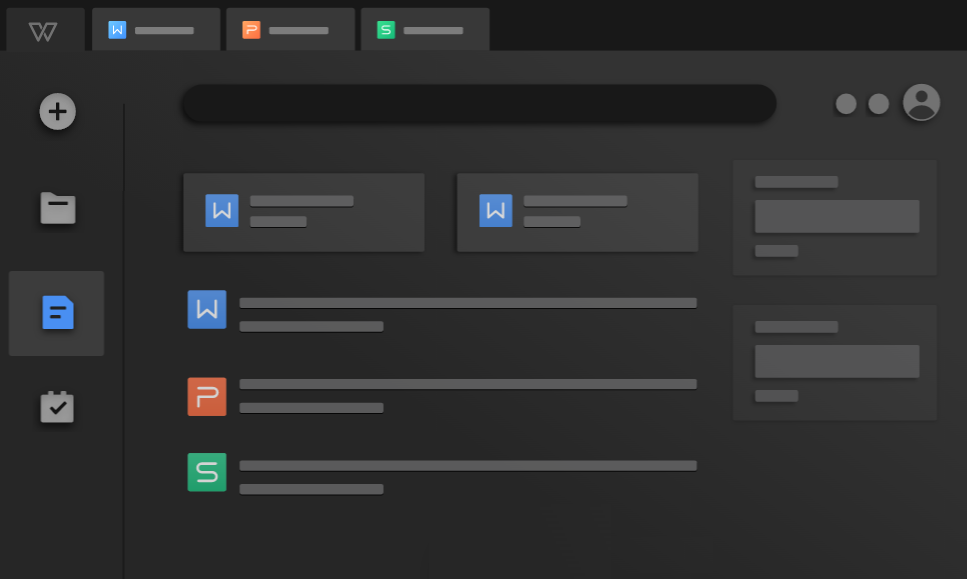
五、使用云端服务
当然了,在目前像GoogleDrive这样的云端工具也有内置的服务。它是一款便捷实用的云存储平台,除提供文件储存功能以外,还可协助用户将PDF转化为PPT文档。只需将需要转换的PDF文件上传至GoogleDrive,右键点击“打开方式”并选择“Google幻灯片”即可快速完成转换过程。此种操作简便易行,且无论何时何地都能轻松访问所需文件,极大地方便了用户的日常工作与生活。尽管GoogleDrive在转换过程中可能出现某些形式改变,但用户应依据具体情形自行调整。不过,通过在云端处理文档并随时与同仁及友人共享,其便捷性仍值得称赞。
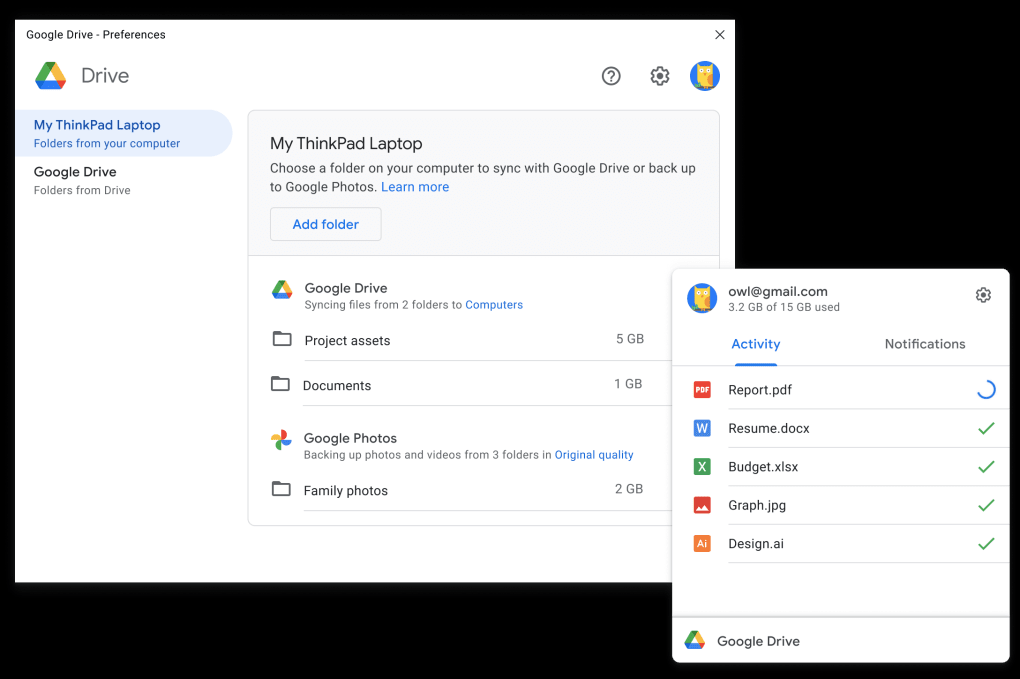
六、使用手机应用
除了上面分享的五个方法以外,想要做好PDF转换成PPT文稿的操作,或者说随着移动设备智能化水平的提高,诸多应用软件纷纷添加了PDF至PPT格式的转换功能。诸如“PDF转PPT”这类应用,使得用户可在手机端便捷地进行文档格式互换,无论何时何地皆能高效展开工作。想象那在地铁或咖啡馆里,轻触手机即可完成转换操作,实在是科技带来的便利与快捷。然而,手机应用的转化质量较之电脑软件仍存在差距,特别是在处理复杂版式PDF时,易产生问题。故而,建议仅处理简易文件以保证转换效果符合预期。
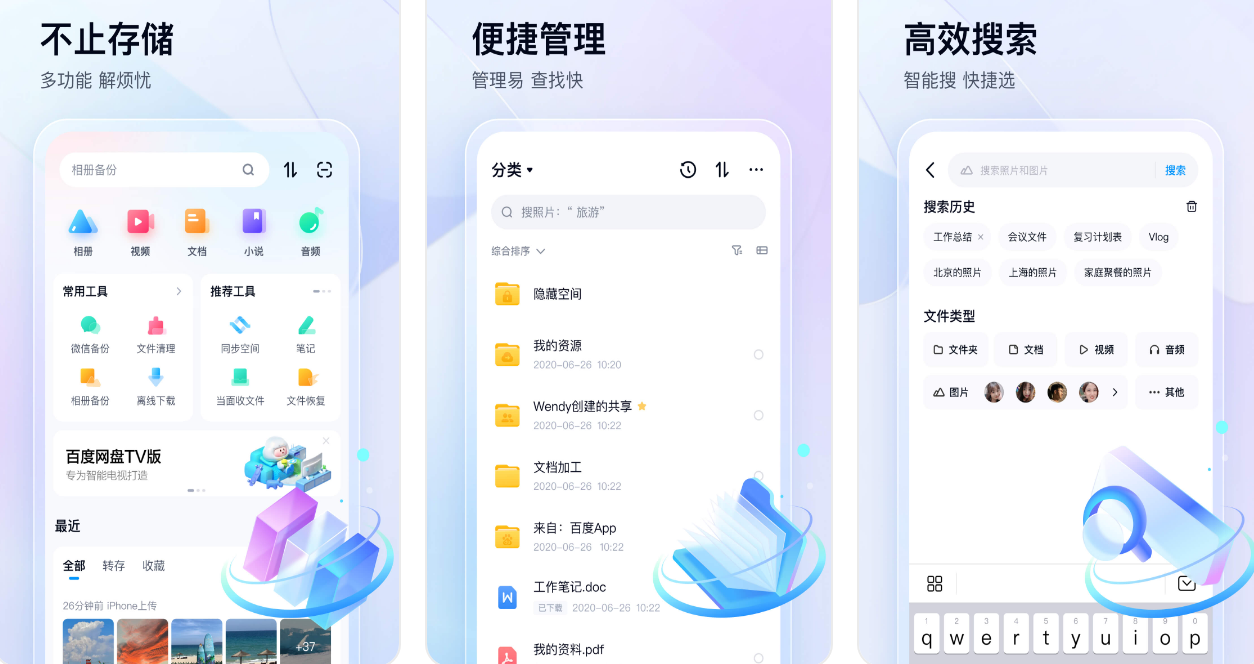
对于PDF转换成PPT文稿的六个操作方法,小编就为大家分享到这里了,希望您在看完之后遇到的问题都能够被完美地解决。最后提请大家注意:在执行PDF转PPT的操作,还要考虑到如何最好地布局每一页幻灯片,以确保信息清晰、结构合理,并能够在演示中流畅地展示。这需要不仅技术上的熟练,还需要创意和设计的结合,以确保最终的PPT能够有效地传达和展示原始文档的内容和意图。温馨提示:如果您在使用SmallPDFer这款软件的时候遇到问题,请及时与我们联系,祝您PDF转换成PPT文稿操作成功。